Microsoft 365 はクラウドに接続して利用するシステムですが、当然ながら接続しているネットワークによって、動作性能が大きく異なってくることがあります。
そんなとき、ふと、ほかの人はどんな状態なのか気になることはないでしょうか。
もしもそんな疑問が頭に浮かんだら、 Network connectivity test を実行してみてはいかがでしょうか。
このシステムは Office.com の配下にある接続ぞゆきょうを確認するためのものとなっており、以下のアドレスからアクセスすることができます。
https://connectivity.office.com/
アクセスし、マイクロソフト関連のアカウントでサインインすると簡単な画面が出てきます。この画面でネットワークの状況を確認することができるようになっているのです。
まずはラジオボタンの上を選択して Run test を押していきましょう。

こうすると、接続の確認が始まります。
上の選択肢はブラウザーの情報からロケーションを自動選択するモードとなっており、下を選択した場合は住所を手入力できるようになっています。
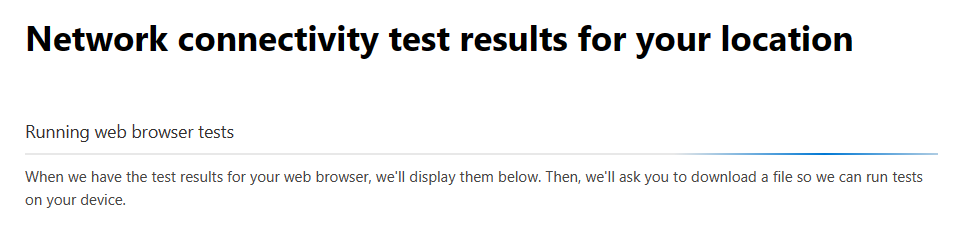
しばらくすると調査が完了し、この画面に移動してきます。
右側にファイルを実行してほしい旨のダイアログが表示されます。
これ、 Edge のダウンロードファイルがどこに表示されるか先読みして出てますね。
とっても怪しい出し方ですが、ものファイルは無視しても実行してもどちらでもかまいません。
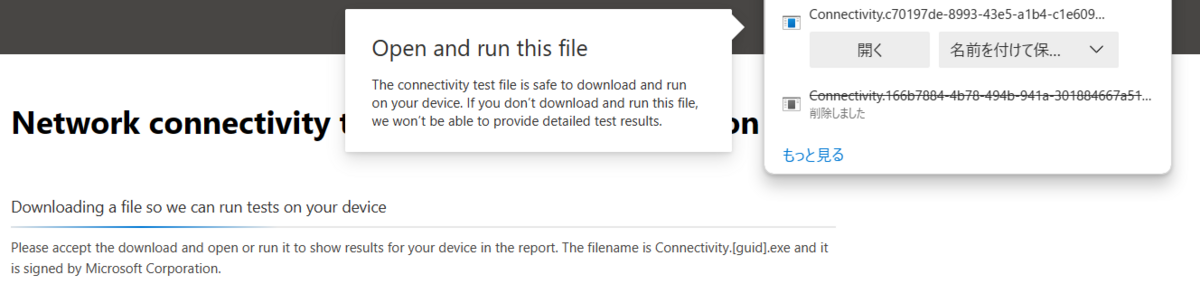
下のほうを見ていくと、自分が接続した場所と、そのほかの人たちがどういったネットワーク状況にいたのかわかる画面が表示されます。
自分の品質は (you) と書かれた箇所になります。私の環境は問題ない環境でした。(でも問題ない人が 4 割しかいないのもちょっと驚きの結果ですね。。。)

上部のタブからは詳細を表示することもできます。
詳細ではロケーション情報と ISP の場所、そこまでの距離などが書かれています。
あくまで参考ですが、まあまあな精度に感じました。
また、 Exchange のフロントサーバーがある場所までのレイテンシーが出てくるのも面白いところです。

ここまでは個人の情報でしたが、左側のメニューより Network health status を開くと世界の状態を確認できるようにもなっています。

こちらを見るとどこで品質低下が起こっているか丸わかりになるというわけです。
ちなみに各丸を選択するとこんな感じにそれくらいの人が情報を提供してくれたのかわかるようになっています。
国内のサンプル数は利用者数と比べるとかなり少ない状態ですね。

ちょっと寂しいですが、組織ユースだとこういったサイトへのアクセスも制限されているのかもしれませんね。
しかしながらこのような形で情報を見ることができるのは、利用者が多い仕組みとして面白いですよね。ぜひ皆さんも情報を取得してみて下さい!
音楽:Aurora